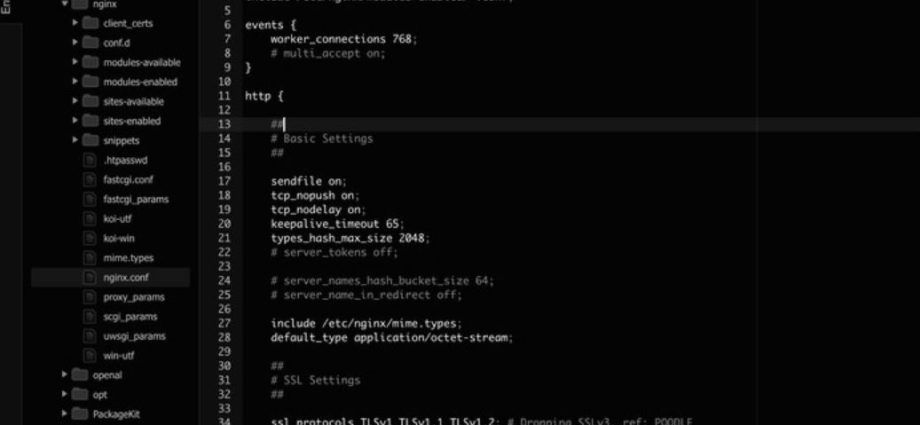Cloud9 là một IDE dựa trên web cho phép bạn viết và chạy mã từ mọi nơi, chỉ sử dụng trình duyệt của bạn. Bạn có thể cài đặt nó trên các phiên bản EC2 của mình để chỉnh sửa trực tiếp các tệp mã và cấu hình, thay vì sử dụng trình soạn thảo văn bản CLI.
Cloud9 là gì?
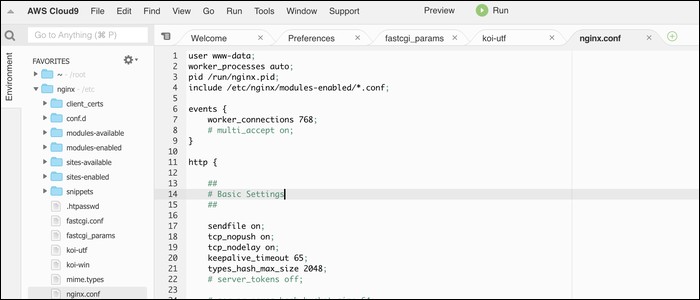
Có lẽ bạn ít nhất một chút quen thuộc với trình soạn thảo văn bản cốt lõi của nó nếu bạn đã từng thực hiện bất kỳ công việc nào với các hàm Lambda, nó cung cấp năng lượng cho trình soạn thảo tích hợp trong Bảng điều khiển Lambda. Mặc dù có thể sẽ thua trong cuộc chiến chống lại các đối thủ như VS Code, Atom và Sublime đối với hầu hết mọi người, nhưng đây vẫn là một IDE đầy đủ tính năng.
Theo mặc định, Cloud9 sẽ khởi chạy một môi trường phát triển mới trên phiên bản EC2 mới. Trường hợp này sẽ bị dừng và bắt đầu bất cứ khi nào bạn khởi động hoặc đóng Cloud9. Vì bạn không phải lo lắng về việc cài đặt các phụ thuộc như node và git cục bộ, môi trường Cloud9 của bạn sẽ hoạt động như nhau, bất kể bạn đang kết nối từ máy tính để bàn hay từ Chromebook trên ghế dài.
Mặc dù điều đó thật tuyệt vời, nhưng có lẽ sẽ hữu ích hơn khi cài đặt Cloud9 lên phiên bản EC2 hiện có. Điều này sẽ kết nối qua SSH cho phép bạn chỉnh sửa cấu hình và mã trên chính cá thể, thay thế hiệu quả trình soạn thảo văn bản CLI như thế nào vim. Bạn sẽ có quyền truy cập đầy đủ vào hình ảnh bên dưới bằng bảng điều khiển tích hợp và có thể truy cập bất kỳ tệp nào trong thư mục mà bạn đặt môi trường của mình.
Cloud9 không giới hạn đối với các phiên bản EC2 vì nó kết nối qua SSH; miễn là máy chủ của bạn có thể truy cập bằng cách nào đó qua SSH, bạn có thể kết nối với các máy chủ không phải AWS theo cùng một cách.
Cài đặt Cloud9
Cloud9 yêu cầu một vài phụ thuộc, chúng ta sẽ phải cài đặt trước khi thiết lập. Đầu tiên là Python 2.7, phiên bản này. Bạn có thể cài đặt Python từ apt hoặc trình quản lý gói của distro:
sudo apt cài đặt python2.7 python-pip
Tiếp theo là NodeJS. Bạn có thể cài đặt phiên bản theo cách thủ công, nhưng tốt hơn là sử dụng Trình quản lý phiên bản Node ( nvm) để xử lý các bản cập nhật. Cài đặt nó bằng lệnh sau:
curl -o- https://raw.githubusercontent.com/creationix/nvm/v0.33.0/install.sh | bash
Nguồn của bạn bashrc để thêm nó vào PATH của bạn,
. ~ / .bashrc
Và cài đặt phiên bản mới nhất của Node thông qua nvm:
nút cài đặt nvm
Bây giờ, bạn có thể tải xuống và cài đặt Cloud9 trên máy chủ của mình:
cuộn tròn -L https://raw.githubusercontent.com/c9/install/master/install.sh | bash
Điều này sẽ mất một vài phút để có được mọi thứ
Trong thời gian này, bạn nên truy cập Bảng điều khiển quản lý IAM để tạo người dùng IAM mới để truy cập Cloud9, vì AWS khuyên bạn không nên sử dụng tài khoản gốc của mình để tạo và truy cập môi trường. Nếu bạn đã có người dùng Quản trị viên IAM mà bạn vẫn ổn khi sử dụng, chỉ cần đăng nhập vào tài khoản đó và bỏ qua bước này.
Tạo người dùng mới:

Cấp cho nó quyền truy cập bảng điều khiển quản lý, đặt mật khẩu và đính kèm AWSCloud9Administrator chính sách cấp phép cho nó.
Sau khi người dùng được tạo, hãy nhấp vào tab Thẻ bảo mật thông tin bảo mật và chỉ định một thiết bị MFA. Đây có thể là một ứng dụng xác thực trên điện thoại của bạn hoặc fob khóa phần cứng, nhưng bạn chắc chắn sẽ muốn thiết lập ứng dụng này, nếu không máy chủ của bạn sẽ có thể truy cập được chỉ bằng mật khẩu.
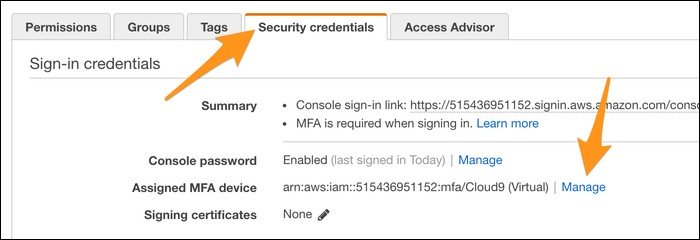
Bây giờ, khi bạn khởi chạy Cloud9, bạn sẽ được yêu cầu đăng nhập vào tài khoản IAM của mình và nhập chi tiết MFA của bạn, làm cho nó khá an toàn.
Kết nối với máy chủ của bạn
Đăng nhập vào bất cứ tài khoản IAM nào bạn muốn sử dụng cho Cloud9, sau đó truy cập Bảng điều khiển quản lý Cloud9 (https://console.aws.amazon.com/cloud9/home?tag=reviewgeek-20) . Tạo một môi trường mới và chỉ định rằng bạn muốn kết nối với máy chủ từ xa qua SSH.
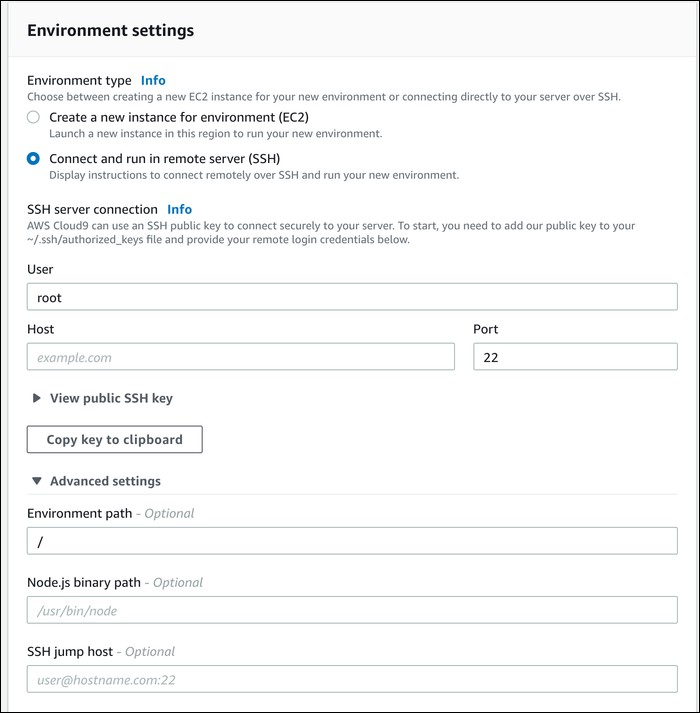
Có một vài lựa chọn ở đây. Đầu tiên là tài khoản người dùng bạn sẽ sử dụng để đăng nhập. AWS khuyên bạn nên sử dụng tài khoản có quyền truy cập của quản trị viên, vì vậy nếu bạn dự định thực hiện hầu hết công việc trong thư mục Home của mình, hãy đi với người dùng mặc định ( ec2-user hoặc ubuntu). Nếu bạn muốn có thể chỉnh sửa các tệp cấu hình ở bất cứ đâu trên máy chủ của mình, chẳng hạn như /etc/nginx/, bạn sẽ cần kết nối với quyền root.
Kết nối với quyền root không được khuyến nghị thực hành bảo mật, ngay cả đối với SSH, nhưng Cloud9 không để lại kết nối web mở trên chính thiết bị. Tất cả giao tiếp từ Cloud9 đến máy chủ của bạn được thực hiện thông qua SSH và thậm chí bạn không thể truy cập bảng điều khiển Cloud9 mà không cần xác thực là người dùng IAM của mình. Dù bằng cách nào, bạn sẽ muốn đảm bảo rằng bạn đã thiết lập MFA cho người dùng IAM của mình, vì bạn vẫn kết nối với tư cách là người dùng có quyền quản trị viên, root hay không.
Tiếp theo, bạn sẽ muốn nhập địa chỉ máy chủ và cổng. Điều này sẽ cần có thể truy cập được từ internet mở, nhưng bạn có thể sử dụng VPN để chuyển tiếp kết nối.
Cuối cùng, con đường môi trường của bạn. Điều này mặc định cho một thư mục mới được tạo chỉ dành cho Cloud9, rất tốt nếu bạn đang sử dụng nó như một IDE độc lập. Nhưng nếu bạn muốn chỉnh sửa các tập tin của mình, bạn sẽ cần đặt cái này thành cái khác. Có lẽ bạn nên đặt nó thành ~/nếu bạn đang sử dụng một người dùng bình thường hoặc / nếu bạn đang sử dụng root. Bất cứ điều gì bên ngoài đường dẫn môi trường của bạn sẽ không thể truy cập được (ít nhất là bởi trình chỉnh sửa chính), mặc dù bạn luôn có thể thay đổi điều này trong cài đặt hoặc tạo nhiều môi trường với các cấu hình khác nhau.
Trước khi bạn tạo môi trường, bạn sẽ cần sao chép khóa SSH công khai và thêm nó vào ~/.ssh/authorized_keys tệp của người dùng mà bạn đang kết nối. Điều này sẽ xác thực AWS và cho phép kết nối.
Nhấp vào Tạo Tạo Môi trường, Trực tiếp và sau vài giây, bạn sẽ được đưa đến môi trường của mình, nơi bạn có thể tự do chỉnh sửa các tệp theo ý muốn.
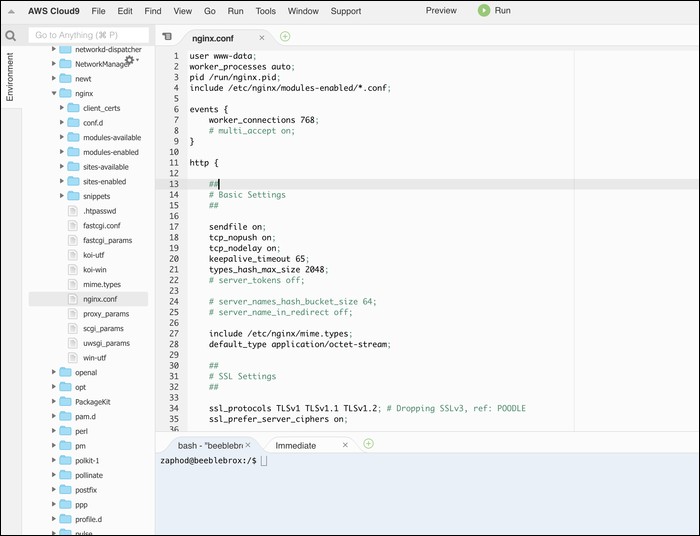
Nếu bạn đã thiết lập môi trường của mình /, chắc chắn bạn sẽ muốn sử dụng tính năng của Favorites Favorites cho các thư mục được truy cập thường xuyên, vì việc duyệt qua /etc/ thư mục để tìm nginx trong danh sách thả xuống dài là rất tẻ nhạt.
Cài đặt Cloud9 dưới dạng ứng dụng
Cloud9 vẫn là một ứng dụng web 100%; tuy nhiên, bạn có thể làm cho nó hoạt động như một ứng dụng thông thường bằng cách tạo một lối tắt từ Chrome. Từ menu cài đặt Chrome, chọn Công cụ khác> Tạo lối tắt.
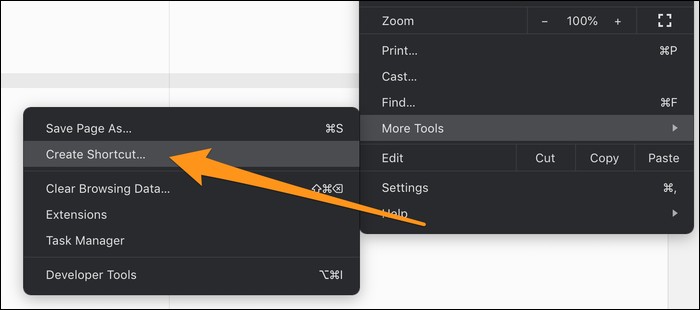
Nếu bạn đánh dấu vào Open as Window, thì Cloud Cloud9 sẽ mở trong một cửa sổ chuyên dụng mà không có thanh công cụ Chrome, giống như một ứng dụng thông thường. Bạn có thể thêm phím tắt này vào thư mục dock hoặc ứng dụng cùng với tất cả các ứng dụng khác.